
Quer atualizar os drivers de hardware do seu computador? Obtenha as atualizações de driver no Windows Update ou no site do fabricante do seu dispositivo. Veja como.
RELACIONADOS: Nunca baixe um utilitário de atualização de driver; Eles são piores que inúteis
Drivers de hardware são os bits de software que o Windows usa para se comunicar com o hardware do seu PC. Os fabricantes de dispositivos criam esses drivers e você pode obter os drivers diretamente do fabricante dos seus dispositivos. Os fabricantes também enviam drivers à Microsoft para teste e assinatura, e você pode obter muitos drivers da Microsoft por meio do Windows Update. Freqüentemente, você não precisa se preocupar em atualizar os drivers, mas às vezes pode ser necessário obter a versão mais recente, especialmente se algo não estiver funcionando direito. Embora sejam tentadores, recomendamos que você não use utilitários de atualização de driver .
Você deve atualizar seus drivers?
RELACIONADOS: Quando você precisa atualizar seus drivers?
Em geral, não recomendamos atualizar os drivers de hardware, a menos que você tenha um motivo para . O driver do leitor de cartão SD que veio embutido no computador provavelmente está bom. Mesmo que o fabricante ofereça uma versão um pouco mais recente, você provavelmente não notará a diferença. Não há motivo para ficar obcecado em ter os drivers de hardware mais recentes para cada componente do computador.
No entanto, existem alguns bons motivos para atualizar os drivers. Em particular, os jogadores geralmente devem manter seus drivers gráficos tão atualizados quanto possível para garantir o melhor desempenho gráfico e o menor número de bugs nos jogos modernos. Em outros casos, pode ser necessário obter a versão mais recente de um driver de hardware se o atual estiver causando problemas com o computador.
Se você deseja atualizar seus drivers, ignore os utilitários de atualização de driver. Não podemos repetir isso o suficiente. Vá direto à fonte de seus drivers de hardware. Isso significa baixar os drivers dos sites individuais do fabricante do hardware ou deixar que o Windows Update da Microsoft faça o trabalho por você.
Atualize seus drivers de hardware com o Windows Update
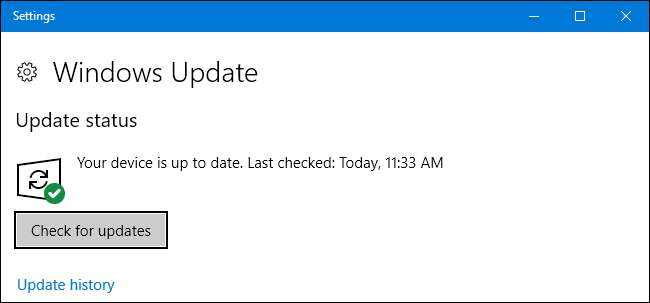
RELACIONADOS: O que você precisa saber sobre o Windows Update no Windows 10
Supondo que você esteja usando o Windows 10, o Windows Update baixa e instala automaticamente os drivers mais recentes para você. O Windows 7 e 8 também fornecem atualizações de driver por meio do Windows Update, mas A Microsoft está sendo muito mais agressiva sobre isso no Windows 10 . Tudo acontece automaticamente. Mesmo se você instalar seus próprios drivers de hardware, às vezes o Windows os substitui automaticamente quando uma nova versão está disponível. No entanto, o Windows é muito bom em não sobrescrever coisas como drivers gráficos - especialmente se você tiver um utilitário do fabricante que acompanha as atualizações.
Usar o Windows Update no Windows 10 é a solução automática, configure e esqueça. Você não precisa de um utilitário de atualização de driver porque o Windows tem um integrado.
No Windows 7, 8 e 8.1, os drivers de hardware aparecem na interface do Windows Update como uma atualização opcional. Se você deseja os drivers de hardware mais recentes, certifique-se de abrir o Windows Update, verifique se há atualizações e instale quaisquer atualizações de driver de hardware disponíveis.
Atualize seus drivers gráficos
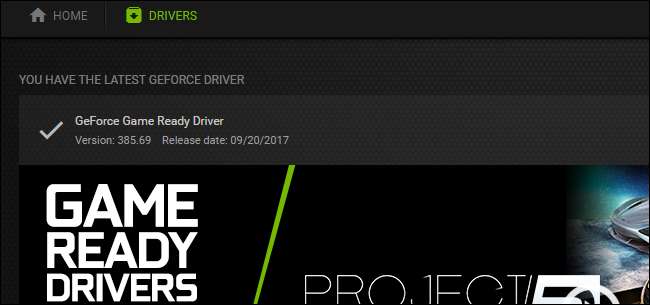
RELACIONADOS: Como atualizar seus drivers gráficos para desempenho máximo em jogos
Para drivers gráficos, você pode use o painel de controle incluído com seus drivers gráficos para verificar se há atualizações . NVIDIA, AMD e até Intel fornecem painéis de controle que verificam e baixam automaticamente as atualizações de driver gráfico mais recentes para você.
Basta abrir o aplicativo NVIDIA GeForce Experience, AMD’s Radeon Software Crimson Edition ou Intel’s Graphics Control Panel - o que estiver em seu computador. Eles costumam aparecer na bandeja do sistema e geralmente você pode encontrá-los com uma pesquisa rápida no menu Iniciar.
Você também pode ir direto à fonte aqui. Acesse o site da NVIDIA, AMD ou Intel para baixar o pacote de driver gráfico mais recente para o seu hardware e instalá-lo.
Mesmo se você estiver usando o Windows 10, provavelmente vai querer fazer isso - pelo menos, se você for um jogador. O Windows 10 não atualizará automaticamente os drivers gráficos sempre que a NVIDIA ou AMD lançar uma nova versão. Afinal, essas atualizações só são necessárias para quem joga jogos de PC.
Use o site do fabricante
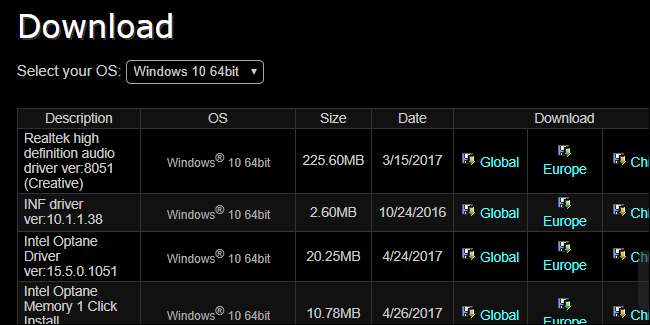
Para outros drivers, vá direto para o site do fabricante do hardware. Se você tiver um laptop ou um PC de mesa pré-construído, acesse o site do fabricante e procure a página de download do driver para o seu modelo específico de computador. Normalmente, você encontrará uma única página da web com uma longa lista de drivers para download. Novas versões desses drivers são postadas nesta página da web quando disponíveis, e você frequentemente verá as datas em que foram carregadas para saber quais são as novas.
RELACIONADOS: Como verificar a versão do BIOS e atualizá-la
Este também é o lugar que você geralmente encontrará BIOS e atualizações de firmware UEFI , mas não recomendamos instalá-los, a menos que você tenha um bom motivo para fazê-lo.
Se você construiu seu próprio PC de mesa, terá que baixar os drivers do fabricante de cada componente individual. Por exemplo, acesse o site do fabricante da placa-mãe e procure o modelo específico da placa-mãe para encontrar os drivers da placa-mãe. Repita esse processo para cada componente de hardware individual.
A boa notícia é que você não precisa fazer a maior parte disso. O Windows - especialmente o Windows 10 - mantém automaticamente seus drivers razoavelmente atualizados para você.
Se você é um jogador, você vai querer os drivers gráficos mais recentes. Mas, depois de baixar e instalá-los uma vez, você será notificado quando novos drivers estiverem disponíveis para que você possa baixá-los e instalá-los.
Para outras atualizações de driver, você pode simplesmente verificar o site do fabricante para novas versões. Isso geralmente não é necessário e você não precisa fazer a menos que tenha um motivo específico para fazê-lo. O Windows mantém seus drivers de hardware atualizados o suficiente.
Crédito da imagem: Quasic no Flickr







